Como corrigir a questão do endereço IP inválido no Minecraft
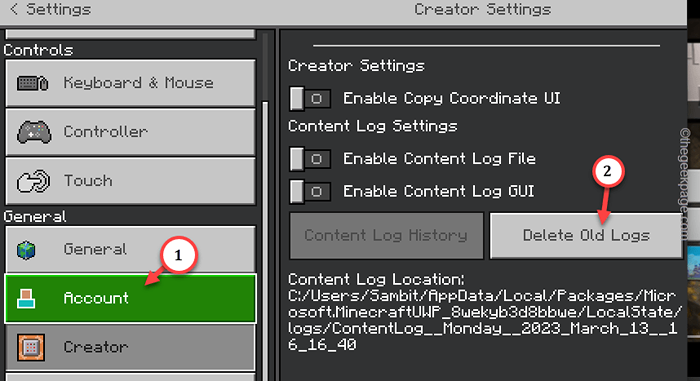
- 881
- 163
- Howard Fritsch
O Minecraft é uma mina de problemas após a recente atualização em seu novo lançador. Um desses erros é o “Endereço IP inválido”Mensagem de erro aparecendo na página inicial do Minecraft. Embora esse problema possa ocorrer enquanto você tentar se conectar a um servidor minecraft específico, isso também pode acontecer no caso de chegar a outro servidor Minecraft.
Índice
- Corrigir 1 - reinicie o Minecraft e/ou a máquina
- Corrigir 2 - Excluir arquivos de log antigos no Minecraft
- Corrigir 3 - Verifique o status do servidor Minecraft
- Corrigir 4 - Sai da sua conta da Microsoft
- Corrigir 5 - Pare de usar VPN, servidores proxy
Corrigir 1 - reinicie o Minecraft e/ou a máquina
A correção mais rápida para este problema é reiniciar o jogo do Minecraft junto com o dispositivo.
Passo 1 - Feche o "Endereço IP inválido"Caixa de mensagem em Minecraft. Então, feche o Minecraft aplicativo também.
Passo 2 - Depois de fechá -lo, clique no Ícone do Windows. Então, clique com o botão direito do mouse no Botão de energia e toque “Reiniciar”Para reiniciar o dispositivo.
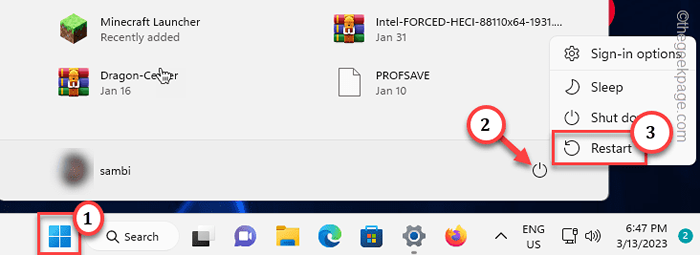
Espere até o sistema reiniciar. Em seguida, inicie o Minecraft e tente alcançar o servidor especificado ou qualquer outro servidor também.
Corrigir 2 - Excluir arquivos de log antigos no Minecraft
A exclusão dos arquivos de log antigos no Minecraft deve corrigir o problema.
Passo 1 - Abrir Minecraft. Quando você se abrir, clique em “Configurações”Para abrir as configurações do Minecraft.
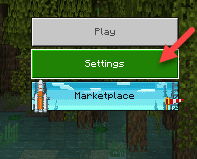
Passo 2 - Quando você o abrir, vá para “O Criador““.
etapa 3 - Então, no lado direito da página, você encontrará uma opção em relação aos arquivos de log. Então, toque “Excluir arquivos de log”Para excluir os arquivos de log mais antigos.
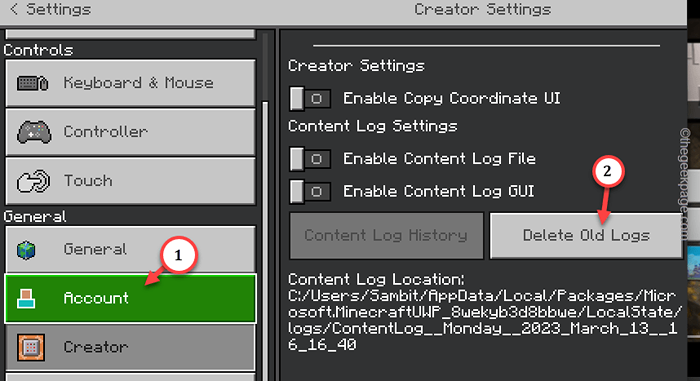
Depois de terminar, feche e relançam o Minecraft. Verifique se isso corrige o problema.
Corrigir 3 - Verifique o status do servidor Minecraft
Se os servidores Minecraft estiverem inativos, você poderá ver isso “Erro IP inválido" mensagem.
Existem várias maneiras de verificar se os servidores minecraft estão inativos ou não.
Maneira 1 - Você pode conferir diretamente a página de status do Xbox para obter mais informações sobre seus serviços. Como o Minecraft é de propriedade da Microsoft Studios, ele mostrará o status exato do servidor.
Além disso, você pode expandir vários outros itens como o “Serviços”Caixa para ver se existem problemas relacionados ao Minecraft.
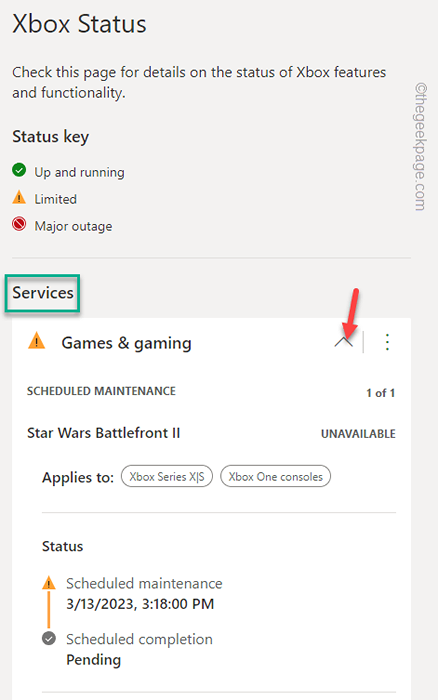
Maneira 2 - Há outra página mais detalhada do verificador de status do Minecraft, mas não é oficial. Ele mostra todos os componentes do serviço Minecraft e seu status.
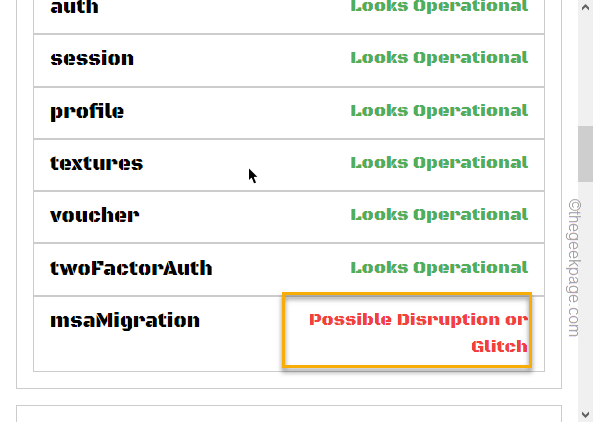
Se os servidores forem inativos por acaso, exceto que eles entrem em algumas horas. Então, experimente há algum tempo.
Corrigir 4 - Sai da sua conta da Microsoft
Você precisa assinar sua conta do Minecraft, limpar o cache local do Minecraft e entrar no Minecraft para verificar se isso funciona.
Etapa 1 - Sai do Minecraft
Você não pode assinar o aplicativo Minecraft de dentro. Isso corrige o problema para o seu sistema.
Passo 1 - Fechar o Minecraft. Certifique -se de sair de qualquer janela do Lançador do Minecraft que você abriu.
Passo 2 - Abrir Xbox no seu computador.
etapa 3 - Lá, você vai ver sua conta no canto superior direito. Então, clique nisso e toque em “sair”Nesse menu de contexto para sair da conta.
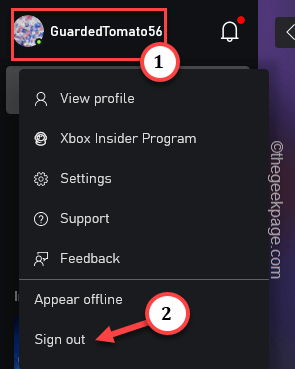
Você será assinado do Xbox. Ao lado, você será eliminado do Minecraft também.
Etapa 2 - Limpe os caches do Minecraft e verifique
Agora, você tem que esvaziar o cache local do Minecraft. Não se preocupe. Nenhum dos seus mundos criados ou minecoins será perdido limpando o cache do Minecraft do seu sistema.
Passo 1 - Abrir Configurações.
Passo 2 - Então, mude para o “Aplicativos" aba.
etapa 3 - Por outro lado da página de configurações, abra o “Aplicativos instalados““.
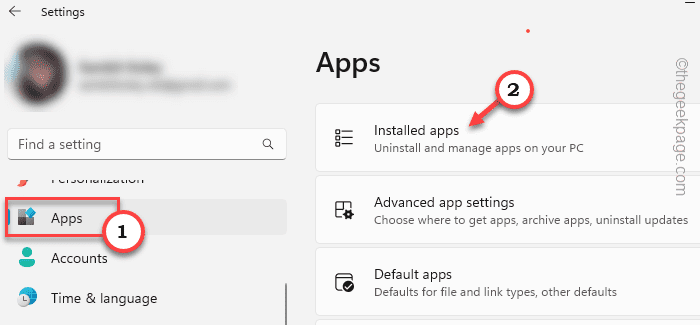
Passo 4 - Do mesmo lado da página, você pode procurar “Minecraft”Usando a caixa de pesquisa.
Etapa 5 - Em seguida, clique no menu de três pontos de Minecraft e clique em “Opções avançadas““.
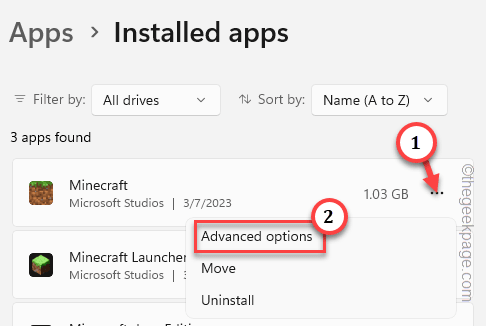
Etapa 6 - No próximo passo, se você simplesmente descer, encontrará o “Reiniciar”Opção. Toque uma vez.
Etapa 7 - Quando a mensagem de aviso aparecer, toque em “Reiniciar”Mais uma vez para redefinir o aplicativo Minecraft.
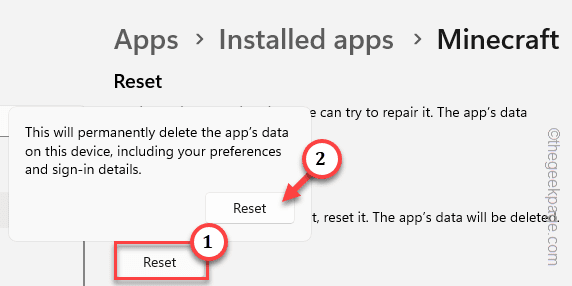
Agora, como você redefiniu o Minecraft, fechar as configurações.
Há outra coisa que você precisa fazer - limpe a pasta temporária. Se houver alguma corrupção, ela será corrigida por isso.
Passo 1 - Depois de redefinir o Minecraft, pressione o Win Key+R teclas juntas.
Passo 2 - Próximo, tipo este código. Então clique "OK““.
%temp%

Em breve, você chegará à pasta Temper no File Explorer.
etapa 3 - Selecionar tudo os arquivos e pastas de uma só vez. Então, toque no Excluir Chave para esvaziar a pasta Temper.
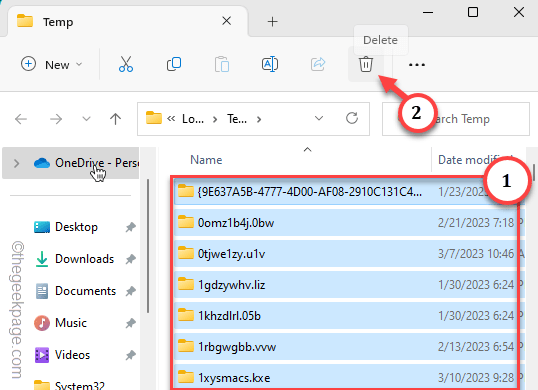
Fechar o File Explorer.
Etapa 3 - Faça login no Minecraft
O último passo é abrir o Minecraft e entrar no aplicativo.
Passo 1 - Abrir Minecraft.
Passo 2 - Espere até carregar. Agora, clique em “Entrar”Para fazer login no aplicativo.
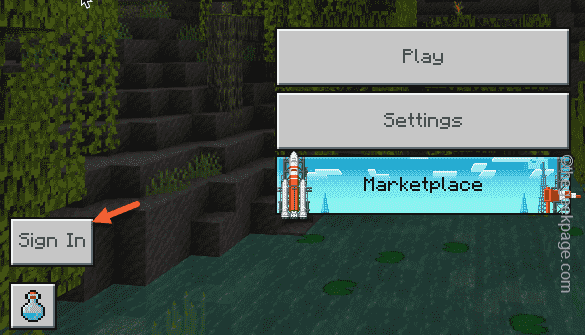
Aguarde o console do Xbox Live carregue.
etapa 3 - Ele deve mostrar a conta do Minecraft que você usou antes. Então, existem duas opções.
Passo 4 - Para prosseguir com a conta existente, toque em “Vamos jogar““.
Etapa 5 - Se você quiser usar outra conta, clique no “MUDAR DE CONTA“Guia para optar por outra conta.
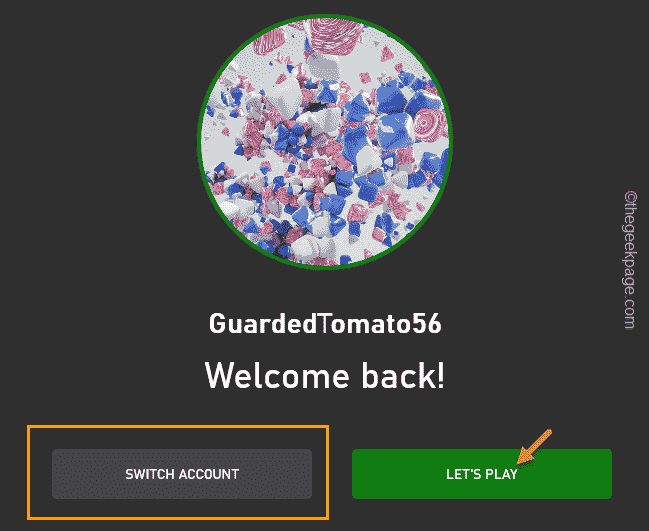
Agora o Minecraft vai assinar você em sua conta. Espere até carregar a página inicial do Minecraft. Em seguida, você pode testar se pode alcançar o servidor minecraft especificado ou não.
Corrigir 5 - Pare de usar VPN, servidores proxy
Se você estiver usando uma VPN ou qualquer tipo de servidor proxy, o Minecraft poderá bloquear seu acesso. Usando a VPN, ou servidores proxy, você pode ter acesso a mapas restritos de região e mundos, mas em algum momento pode lançar o “Endereço IP inválido" mensagem de erro.
Passo 1 - Abra as configurações usando o Win Key+i teclas juntas.
Passo 2 - Mudar para o “Rede e Internet" contexto.
etapa 3 - Dentro da página de rede e internet, toque em “VPN”Configurações para abri -lo.
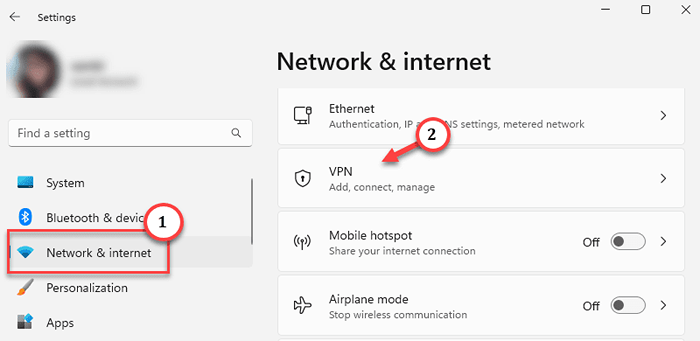
Passo 4 - No lado direito da tela, você encontrará a VPN. Expanda e clique em “Remover”Para removê -lo da VPN.
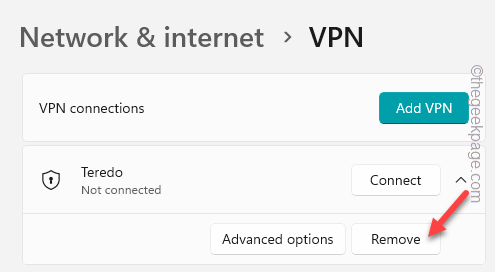
Saída Configurações depois disto.
Tente alcançar o servidor Minecraft mais uma vez.
Pontos adicionais -
1. Tente usar o Minecraft Launcher. Faça o download e instale o Minecraft Launcher e tente usar o Minecraft de dentro do lançador. Verifique se isso funciona.
2. Se nada funcionar, desinstalar o Minecraft e instalar o Minecraft deve corrigir o problema.
- « Evite que seu adaptador Wi-Fi coloque no Windows 10/11 FIX
- Plataforma OpenJDK Binária quase ocupando 90% de correção de problemas de memória »

